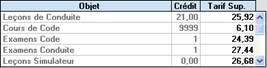PRISE EN MAIN RAPIDE
Si vous avez installé puis activé votre logiciel, Harmonie a automatiquement récupéré vos coordonnées par Internet. Vous pouvez passer directement au chapitre suivant "B. Mise en place des paramètres spécifiques".
Si des modifications doivent être apportées sur vos coordonnées, veuillez entrer en contact avec votre conseiller AGX.
![]() A partir des "Réglages", mettez en
place les caractéristiques propres à votre auto-école. Cliquez pour cela dans
le paramètre n°1 "Votre Auto-école",
A partir des "Réglages", mettez en
place les caractéristiques propres à votre auto-école. Cliquez pour cela dans
le paramètre n°1 "Votre Auto-école",
- Moniteurs : inscrivez les noms des moniteurs.
- Horaires : vos plages horaires.
- Permis demandés : saisissez la liste des formations proposées. Attribuez-leur éventuellement une couleur pour les différencier dans le carnet de rendez-vous.
- Permis obtenus : inscrivez la liste des permis que les élèves sont susceptibles d'avoir déjà obtenu.
- Bureaux : s’il y a lieu, complétez les différents bureaux que vous gérez.
- Infos établissement : renseignez notemment l'adresse courriel de l'auto-école, l'agrément et sa date d'obtention ainsi que le nom du représentant de l'auto-école.
A partir du menu général, cliquez sur le bouton "Tarifs".
Mettez en place les prestations et la grille des tarifs en remplissant toutes les colonnes (Cf. Chapitre "Tableau des prix" pour plus de détails).
Harmonie permet de gérer vos formations types : ce sont les formules (Cf. Chapitre "Tableau des prix : Les formules"). A partir de la grille des tarifs, cliquez sur le bouton "Formules".
Cliquez sur la touche ![]() pour créer une nouvelle formule, saisissez son
nom, et remplissez le tableau de prestations en renseignant la quantité et le
prix.
pour créer une nouvelle formule, saisissez son
nom, et remplissez le tableau de prestations en renseignant la quantité et le
prix.
|
|
Vérifiez dans le second tableau que les crédits, c’est-à-dire le nombre de leçons et d’examens compris dans la formule, sont bien pris en compte. |
Indiquez sur ce même tableau les tarifs des prestations supplémentaires, c’est-à-dire non comprises dans la formule initiale.
La mise en place des formules permet de mettre à jour vos fiches comptes très rapidement, en affectant automatiquement dès l’inscription de l’élève toutes les prestations, les tarifs et les crédits d’heures de leçons de conduite, de code et d’examens.
|
|
Créez facilement une nouvelle formule en copiant une formule existante. Pour cela, cliquez sur le bouton "Copier", donnez un nom à votre nouvelle formule et validez. Il vous suffit ensuite de rectifier cette nouvelle formule. |
Vous venez de mettre en place vos spécificités et tarifs. Le logiciel est prêt pour la gestion quotidienne de votre auto-école : inscription des élèves, recettes, rendez-vous etc.
Mais auparavant, par mesure de sécurité, il est recommandé de sauvegarder le travail de mise en route que vous venez de réaliser.
Il est recommandé d’effectuer des sauvegardes externes (sur clés USB par exemple) :
- à la fin de chaque journée,
- lors des saisies intensives,
- avant toute manipulation importante (vidages, modification de réglages...).
Pour effectuer une sauvegarde rapide de toute votre
gestion, cliquez sur le bouton des utilitaires ![]() en bas, puis SAUVEGARDE.
en bas, puis SAUVEGARDE.
Il est très important de faire des sauvegardes externes régulièrement et de conserver ces sauvegardes en dehors de l'auto école. Cela permet de mettre en sécurité votre travail.
SAUVEGARDES
REGULIERES = SECURITE
Cf. Chapitre "Sauvegardes" pour plus de détails.
Désormais, vous pouvez commencer la gestion de vos élèves : fiches identité, comptes.
Pour saisir vos premières fiches élèves, vous avez le choix entre 3 façons de procéder :
· La saisie simplifiée
· La saisie détaillée
· La saisie semi détaillée
Pour choisir entre les 3, il est recommandé de bien distinguer les élèves en début de formation des élèves en fin de formation.
A. Nous conseillons de faire une saisie simplifiée pour les élèves qui sont sur le point de finir leur formation pour 2 raisons :
- les informations devant être entrées dans l’ordinateur sont nombreuses,
- le temps d'utilisation de la fiche sur l’ordinateur sera de courte durée.
B. Nous conseillons par contre une saisie détaillée pour les élèves commençant leur formation car :
- il y a peu d’informations à enregistrer, l’élève étant en début de formation,
- vous aurez largement le temps d’amortir le travail de saisie effectué.
C. La saisie semi détaillée est aussi conseillée pour les élèves qui sont sur le point de finir leur formation, elle permet d'obtenir un état des comptes des élèves plus complet que par la méthode simplifiée.
La saisie simplifiée consiste à n’inscrire sur le logiciel que les informations indispensables pour poursuivre la gestion de l’élève : son nom, prénom, permis, solde, crédit d’heure, et tarif des heures supplémentaires.
Les étapes de la saisie simplifiée sont :
·
Inscription abrégée de l’élève en fiche élève
![]() ou F1 :
Nom / Prénom / Permis demandé
ou F1 :
Nom / Prénom / Permis demandé
· Mise à jour du solde de l’élève :
A partir de la fiche compte
![]() ou F2,
appuyer sur la touche
ou F2,
appuyer sur la touche ![]() pour créer un nouveau débit.
pour créer un nouveau débit.
Inscrire le solde de l’élève, c’est-à-dire ce qu’il doit réellement à la date à partir de laquelle son compte est géré par le logiciel. S’il ne doit rien, cette option est évidemment inutile.
S’il a un solde positif, on peut lui inscrire un débit négatif.
·
Sur la fiche compte ![]() ou F2
ou F2
Cliquer sur le bouton "Tarification", puis mettre à jour.
Dans la colonne "Tarif Sup."
noter le tarif que le logiciel devra affecter à l’élève chaque fois qu’il sera
inscrit une leçon au planning.
· Inscrire le crédit d’heure :
Le crédit d’heure est le nombre de leçons de conduite comprises dans la formule, qui ne doivent pas être facturées à l'élève comme leçons supplémentaires une fois planifiées.
Pour indiquer ce crédit d'heures au logiciel, il suffit d'insérer un débit fictif de zéro Euro en mettant comme objet "leçons de conduite" et en indiquant le crédit d’heures dans la colonne "nb".
Vérifiez ensuite le bon fonctionnement en appuyant sur "Tarification" : vous devez retrouver ce chiffre dans la colonne "Crédit".
Vous pouvez faire la même opération pour les crédits suivants : leçons de code, examens ETG, examens pratiques, leçons sur simulateur, etc.
Exemple 1 : Un élève a pris un forfait de 20 heures, il en a consommé 16 et il lui reste à payer 150 €.
Dans "Débits" créez une ligne : "4 leçons de conduite" pour un montant de 150 €, quantité = 4.
Puis dans "Tarification" saisissez le tarif supplémentaire pour les leçons de conduite.
Pour récapituler :
- En débit : 150 € pour 4 leçons,
- En tarif supplémentaire dans "tarification" : le tarif qui sera appliqué après les 20 heures de conduite,
- En crédit d’heures : 4 (car le présent élève a effectué déjà 16 leçons sur 20).
Exemple 2 : Un élève inscrit en traditionnel, il ne lui reste que le livre de code 15 € à payer
et 2 leçons à 30 €
Dans "Débits"
créez une ligne : "2 leçons de conduite et
Puis dans "Tarification" saisissez le tarif supplémentaire pour les leçons de conduite.
Pour récapituler :
- En débit inscrire un solde de 75€ (2x 30 € + 15 €),
- En tarif supplémentaire dans "tarification" : le tarif qui sera appliqué après les 20 heures de conduite : 30 € pour les prochaines leçons,
- En crédit d’heures : 0.
Ainsi, le solde correspondra effectivement à ce que l'élève n'a pas encore réglé.
Par cette méthode vous n'avez pas besoin de ressaisir tous les débits, règlements, leçons de conduite et examens déjà réglés par l’élève.
La saisie détaillée consiste à inscrire tout ce que l’élève a effectué depuis son inscription. Il est conseillé, dans la mesure du possible, de respecter l’ordre suivant :
· Inscription de l’élève en fiche élève
· Imputation éventuelle de la formule
· Inscription en fiche compte des leçons de conduite : crédits (conduite, code examen, simulateur), tarif horaire pour les heures (et examens) supplémentaires
· Inscription en débit de tout ce que l’élève a acheté (et pas forcément payé) en dehors des leçons de conduite, par exemple : forfait code, inscription, etc., et en dehors de la formule.
· Inscription en fiche compte des règlements de l’élève.
·
Ajout des rendez-vous au planning
![]() ou F3
ou F3
Afin de gagner du temps, nous vous recommandons de suivre chacune de ces étapes.
La saisie semi détaillée est intermédiaire entre les deux méthodes vues précédemment.
Elle consiste en premier lieu à débiter la formule dans la fiche élève, comme dans la méthode détaillée.
Seulement, au lieu de planifier toutes les leçons, examens, etc. déjà effectués, il suffit en fiche compte F2 de débiter en quantité négative les prestations déjà consommées par l'élève : cela aura pour conséquence d'ajuster le solde et les crédits réels de l'élève.
Exemple : Un élève a pris une formule comprenant 20 heures de conduite, une présentation code et une pratique, il a consommé sa présentation code et 16 leçons.
Débitez la formule prise dans la fiche identité de l'élève.
Dans "Débits" créez une ligne : "-1 présentation code" avec le montant, quantité = -1.
Créez une seconde ligne de débit : "-16 leçons de conduite" avec le montant, quantité = -16.
Pour récapituler :
- En débit : -1 présentation code,
- En débit : et -16 leçons de conduite.
Ainsi, Harmonie va bien ajuster le crédit de leçons de conduite restantes à 4, et considérer la présentation code comme consommée. Le solde de l'élève correspondra à ce qu'il lui reste à consommer.
importance des sauvegardes journalières
La sauvegarde externe constitue une sécurité et une garantie pour l’utilisateur (panne, vol)...) : après réparation ou changement matériel, il suffit de restaurer le contenu de votre sauvegarde pour retrouver tout votre travail.
Il est évident qu’une sauvegarde n’est utile que si elle est récente.
Il est donc vivement recommandé de faire des sauvegardes externes en fin de journée, tous les jours, en alternant de préférence avec plusieurs clés USB (une le midi et l'autre le soir par exemple).
Pour mettre en œuvre vos sauvegardes, référez vous au chapitre "Sauvegardes".
|
|
A partir du menu général, cliquez sur le bouton "FIN"
en bas à gauche, ce qui effectue une sauvegarde interne cohérente. |

Ne jamais éteindre l’ordinateur
pendant le fonctionnement du
logiciel.